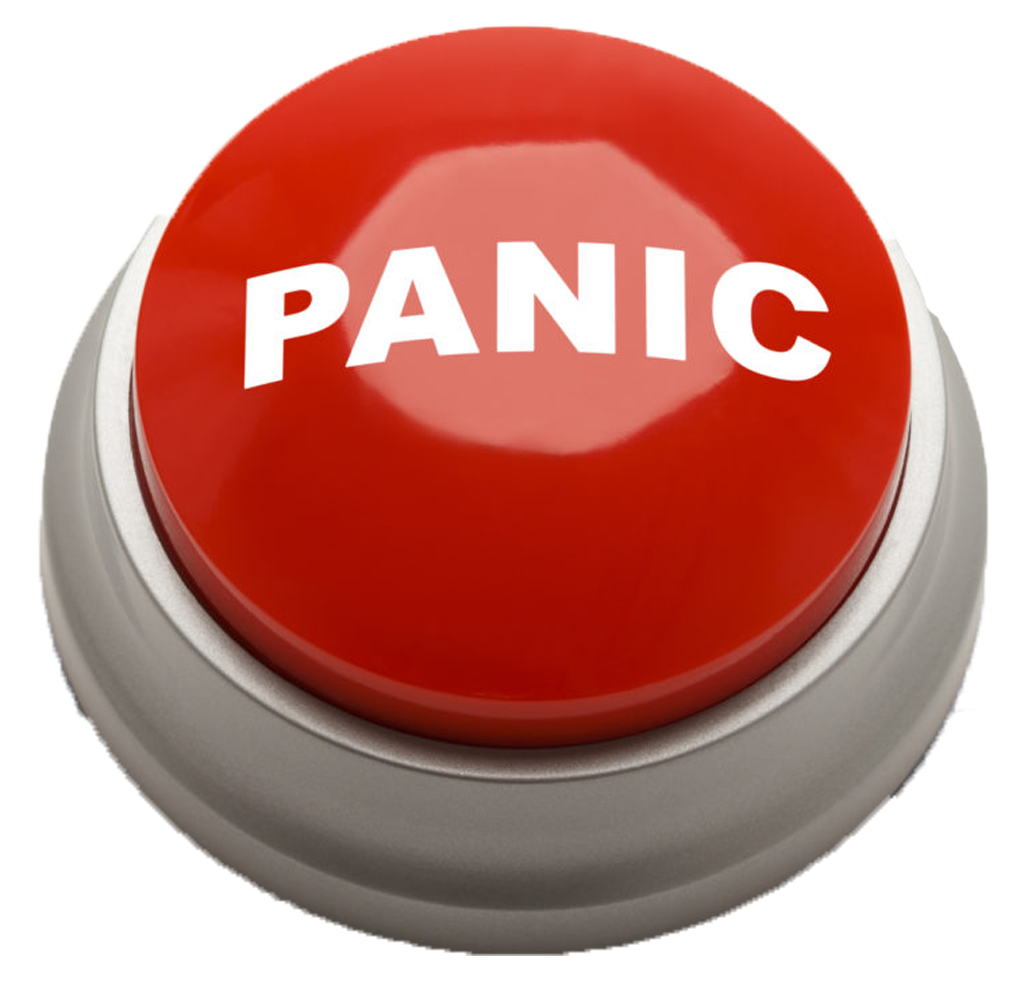Preguntas frecuentes
¿Cómo enviar comandos de apagado y encendido de motor de un vehículo remotamente desde la plataforma de monitoreo e-Vision GPS?
- Ingrese a la plataforma go.evisiongps.com
- En la listas de dispositivos que aparece en el menu izquierdo selecciona el dispositivo que desees enviar el comando.
- Luego clic en los puntos suspensivos y selecciona «Enviar Comando».
- Aparece una nueva ventana donde podrás seleccionar nuevamente uno o varios dispositivos a los cuales desees enviar el comando.
- Selecciona en la lista de comandos el comando respectivo a apagado/encendido de vehículo.
- MUCHO CUIDADO!! al usar estos comandos, puede ser peligroso para quien maneje el vehiculo, otra punto importante es que, si no estas en un area de buena cobertura y envias un apagado de vehículo y quieras volver a encencerlo debes esperar tomar cobertura.
¿Por qué no puedo ingresar a la plataforma?
Estimado cliente hay 2 razones por las cuales no puede ingresar en la plataforma:
- Si no puede acceder por usuario suspendido: Se procederá a validar su estatus en nuestro sistema y si está activo en los próximos 5 minutos le invitamos a ingresar nuevamente con sus datos de acceso.
- Si es por usuario o contraseña errada o olvidada: ingrese a go.evisiongps.com en la parte inferior de la plataforma en la seccion de inicio de sesion está la opción de «¿No puede acceder?» es la opcion para recuperar contraseña, debe ingresar su email y recibirá un enlace en su bandeja de correo (revisar spam si no llega el correo), al hacer clic en ese enlace aparecera la opcion de crear una nueva contraseña.
¿Cómo crear una alerta push, correo o SMS?
- Ingrese a la plataforma go.evisiongps.com
- Herramientas>Alertas en esta ventana hay varias pestañas que se deben configurar.
- Pestaña «Dispositivos» debe seleccionar los dispositivos del cual desea recibir alertas.
- Pestaña «Tipo» debe seleccionar el tipo de alerta, ejemplo, exceso de velocidad, entrada o salida de geocerca, encendido ON/OFF, movimiento, botón de pánico, estado de vehículo.
- Pestaña «Geocerca» debe seleccionar si su alerta incluye una geocerca.
- Pestaña «Horario» puede crear un horario donde se ejecutan las alertas.
- Pestaña «Notificaciones» activar la casillas «Notificación de correo electrónico» ahi podrá agregar uno o más correos separados por coma (,).
- Si desea notificaciónes por SMS por favor comunicarse con Atención al Cliente via Whatsapp +56923970251
¿Cómo crear geocercas?
- Ingrese a la plataforma go.evisiongps.com
- Herramientas>Geocercas> se abre un menú al lado izquierdo, luego en el signo (+), ahí podra colocar el nombre de la geocerca, tipo de geocerca (polígono o círculo).
- Luego si desea añadir una alerta a esa geocerca debe ingresar a Herramientas>Alertas.
¿Cómo reportar un pago?
- Ingrese a nuestro sitio WEB evisiongps.com en el menú principal aparece «NOTIFICAR PAGO» o ingresando a nuestra APP e-Visión GPS
- En esta sección podrás llenar el formulario de reporte de pago.
¿Por qué observo que mi vehículo aparece encendido en la plataforma cuando en realidad está apagado?
Las causas más comunes son:
- Si su vehículo es estacionado en sótano o un lugar de baja recepción de señal GSM la unidad arrojará el último reporte conocido cuando tuvo cobertura, por lo tanto, si estaba encendido esta es la información que verá reflejada en la nube de información de la plataforma.
- Otra de las causas es que puede haber un falso contacto en el cableado de la unidad que indica si es encendido o apagado el vehículo, por lo tanto, permítame validar para determinar las acciones a seguir ya que de existir esta incidencia se le procederá a solicitar una cita de revisión física según su disponibilidad de asistencia a nuestro centro de atención.
¿Por qué mi vehículo no reporta?
Las causas por las cuales su vehículo no posee reportes actualizados son las siguientes:
- Si se encuentra en un lugar de baja recepción de señal GSM (por ejemplo, un sótano) se reflejará en la plataforma el último reporte donde la unidad tuvo cobertura.
- Se le desconectó la batería al vehículo y se consumió la batería interna del dispositivo GPS la cual tiene un tiempo de duración de aproximadamente 4 horas, visualizará el último reporte de batería baja en el lugar y fecha donde estuvo alimentado el dispositivo la última vez.
- El vehículo se encuentra inoperativo.
- El dispositivo GPS entra en un estado de suspension al estar el vehiculo apagado el cual al estar en este estado reporta la ubicacion cada 30 minutos.
- Muy probablemente hay alguna falla con el chip GSM M2M y se necesite que asista a nuestro centro de atención.
¿Por qué mi vehículo reporta hora y fecha, más no posición?
- Esto se debe a que el lugar donde se encuentra el vehículo no cuenta con recepción de señal GPS, por lo tanto, se sugiere que lo movilice para que actualice su posición.
- Si está observando en lugar de posición con las siglas S/I significa que el lugar donde se encuentra el vehículo carece de información cartográfica, por lo tanto, se le sugiere que movilice el vehículo.
¿Cómo descargar el historial de posiciones de mi vehículo?
Los podrá descargar ingresando en el módulo de Historial ubicado en el panel izquierdo, luego, seleccione el dispositivo a consultar, elegir el rango de fechas no mayor a 90 días, luego clic en el boton «Mostrar historial» y podrá ver los resultados tanto en texto como en el mapa, podrá seleccionar la opción «Avanzado» para que aparezca la opcion de «Paradas» la cual mostrara las paradas que que se han realizado.
También tiene la opcion de descargar un archivo con la información del reporte en formato KML, CSV, GPX, GSR.
Cabe destacar que en historial podra visualizar en el mapa las paradas, rutas, que ha recorrido el vehículo en un periodo de tiempo.
¿Qué puedo hacer con la APP móvil de e-Vision GPS?
Podrá realizar las mismas actividades que puede hacer en la plataforma desde la APP.
- Ubicacion en tiempo real.
- Creacion de geocercas.
- Historial y reportes.
- Configuración de alertas.
- Envios de comandos (Apagado y encendido de vehículo).
- Agregar nuevos dispositivos.
- Notificaciones push.
- Creación de usuarios (Panel de revendedor).
- Visualizar eventos.
¿Qué es un chip M2M?
M2M (machine-to-machine) se refiere a la tecnología que permite a los dispositivos realizar acciones e intercambiar información sin necesidad de la intervención humana. En casi todos los escenarios M2M, las máquinas están equipadas con sensores, es decir, dispositivos que pueden recoger algún tipo de información de su entorno físico. Una vez recogida esta información, esas máquinas tienen la capacidad de responder a ella de una manera específica y comunicar lo que está ocurriendo a otros dispositivos.
Un ejemplo son los dispositivos GPS, recogen la información de la ubicación, estado del vehículo, nivel de gasolina y otros datos de importancia de los vehículos y la envía a través de la red de telefonía GSM a nuestro servidor para procesarla y entregarla al usuario en una plataforma llamada e-Vision GPS.
¿Cómo se recarga saldo a un chip M2M?
Debe ingresar a Recarga M2M ubicado en el menú principal de nuestro sitio WEB, ingresar los datos de la SIM M2M, elegir el plan y la reportar información del pago.
Cualquier otra consulta sobre compra y recarga de Chip M2M contactenos vía Whatsapp +56923970251
¿Por qué no me llegan las notificaciones a mi celular ni a mi correo?
Hay varias causas probables:
- Los correos de las alertas estan llegando a su bandeja de SPAM.
Revise su bandeja de SPAM y marque los correos de e-Vision GPS como deseados. - El correo electronico esta erroneo en la plataforma.
- No ha activado las notificaciones en su celular, en ese caso debe activar las notificaciones en ajustes de su celular.
- El evento no cumplió con la configuración realizada y por ende no se ha activado la alerta.
¿Por qué el carrito es azul, verde, rojo o se ve como un camión, Si mi vehículo es color plata y es particular?
Al crear nuevas unidades en la plataforma e-Vision GPS, la selección de los iconos de los vehículos es aleatoria, teniendo en cuenta únicamente el tipo de vehículo, por ejemplo, si el vehículo es un camión, se selecciona un ícono de camión, de cualquier color. No existe un criterio particular al momento de configurar los iconos de las unidades. El color del ícono no tiene relación al estado de la unidad o a su color en el mundo real.
Sin embargo usted podrá editar el icono y cambiarlo por otro de su agrado, hay un repertorio de iconos en la plataforma en la sección de dispositivos, elegir luego Editar>Iconos> seleccione el icono.
¿Cómo generar reportes y descargarlos?
- Ingrese a la plataforma go.evisiongps.com
- Herramientas>Reportes se abre una ventana con varias opciones, debe ingresar el nombre del reporte, tipo de reporte, el formato del reporte (HTML, JSON, XLS, PDF), el período de tiempo, colocar el email a donde se enviará el reporte y la frecuencia de envío.
- El reporte sera enviado por email y podrá descargarlo.